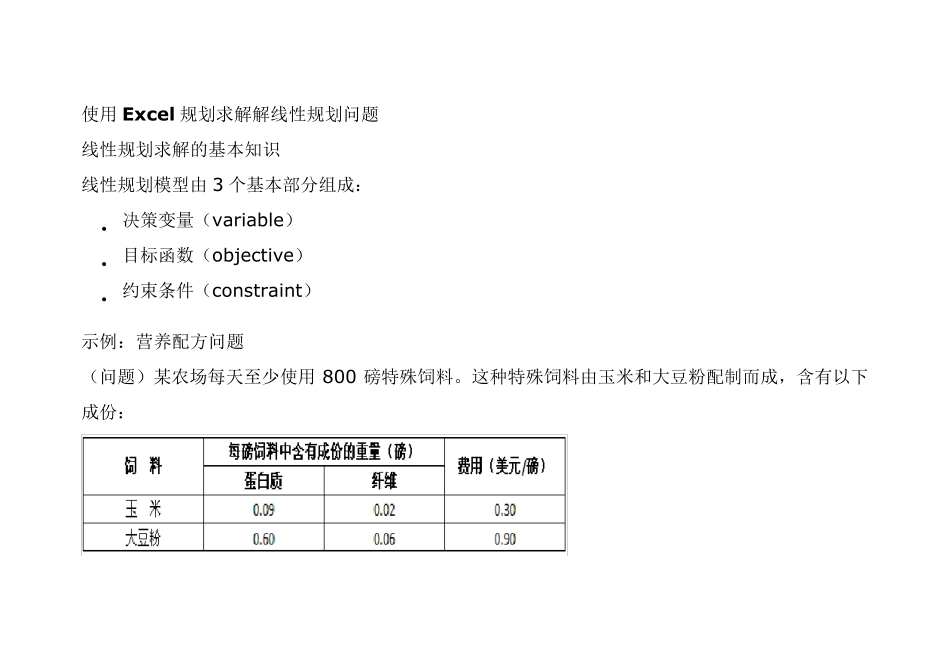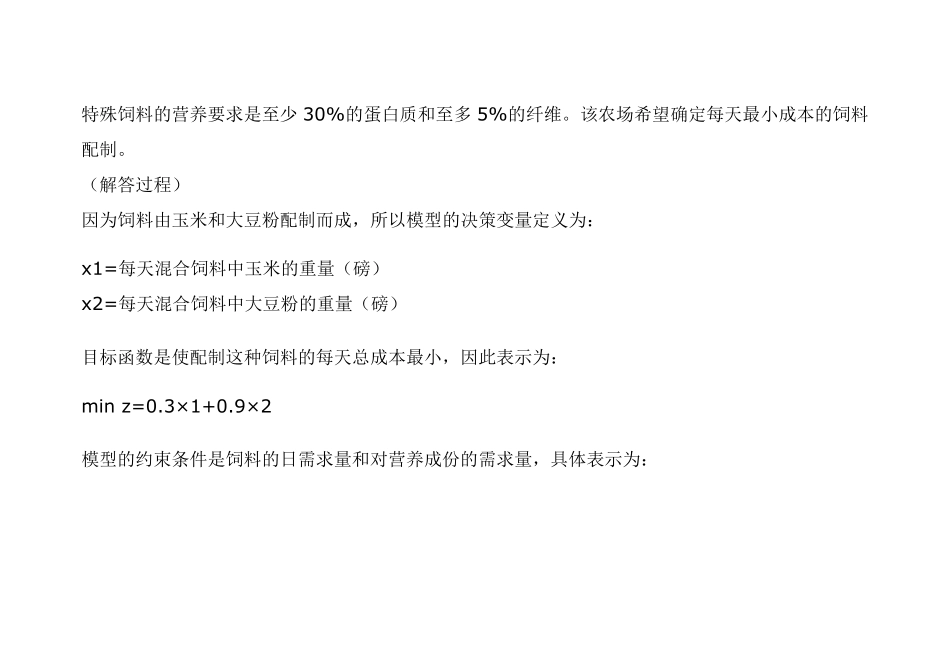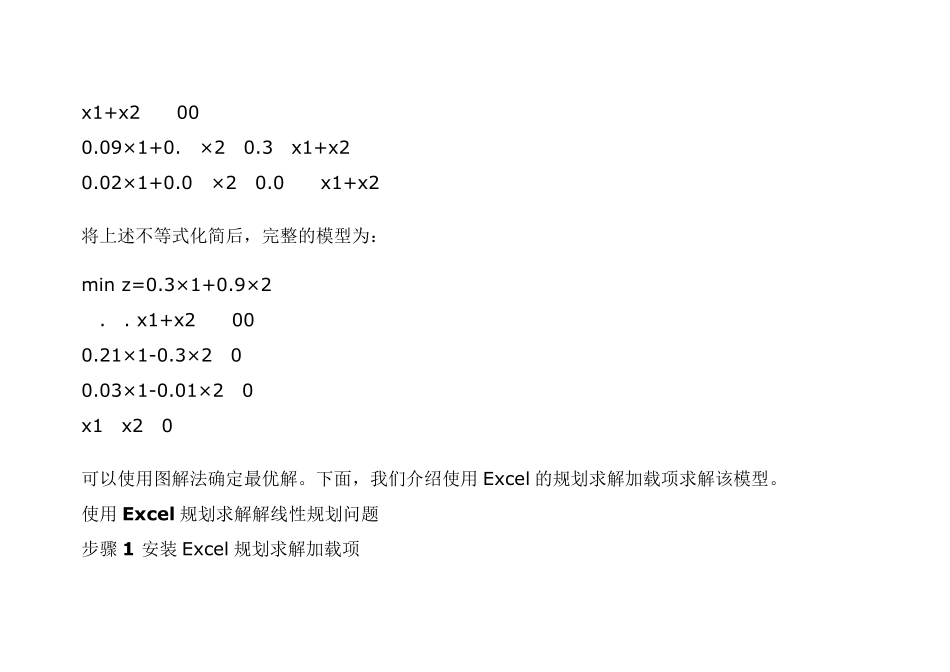使用Ex cel 规划求解解线性规划问题 线性规划求解的基本知识 线性规划模型由3 个基本部分组成: 决策变量(v ariable) 目标函数(objectiv e) 约束条件(constraint) 示例:营养配方问题 (问题)某农场每天至少使用800 磅特殊饲料。这种特殊饲料由玉米和大豆粉配制而成,含有以下成份: 特殊饲料的营养要求是至少30%的蛋白质和至多5%的纤维。该农场希望确定每天最小成本的饲料配制。 (解答过程) 因为饲料由玉米和大豆粉配制而成,所以模型的决策变量定义为: x1=每天混合饲料中玉米的重量(磅) x2=每天混合饲料中大豆粉的重量(磅) 目标函数是使配制这种饲料的每天总成本最小,因此表示为: min z=0.3× 1+0.9× 2 模型的约束条件是饲料的日需求量和对营养成份的需求量,具体表示为: x1+x2≥800 0.09× 1+0.6× 2≥0.3(x1+x2) 0.02× 1+0.06× 2≤0.05(x1+x2) 将上述不等式化简后,完整的模型为: min z=0.3× 1+0.9× 2 s.t. x1+x2≥800 0.21× 1-0.3× 2≤0 0.03× 1-0.01× 2≥0 x1,x2≥0 可以使用图解法确定最优解。下面,我们介绍使用Excel 的规划求解加载项求解该模型。 使用Ex cel 规划求解解线性规划问题 步骤 1 安装 Excel 规划求解加载项 单击“Office按钮——Ex cel 选项——加载项——(Ex cel 加载项)转到”,出现“加载宏”对话框,如下图所示。选择“规划求解加载项”,单击“确定”。 此时,在“数据”选项卡中出现带有“规划求解”按钮的“分析”组,如下图所示。 步骤2 设计电子表格 使用Ex cel 求解线性规划问题时,电子表格是输入和输出的载体,因此设计良好的电子表格,更加易于阅读。本例的电子表格设计如下图所示: 其中,输入数据的单元格使用了阴影格式,即B5:C8 和F6:F8;变量和目标函数单元格为B12:D12,加上了粗线边框;D5:D8 中输入了约束公式,公式如上图中的右上角所示,其相应的代数表达式见上文。 技巧:也可以在单元格 D5 中输入公式: =SUMPRODUCT(B5:C5,$B$12:$C$12) 然后将其复制到下方相应的单元格中。 步骤 3 应用规划求解工具 单击“数据——分析——规划求解”,出现如下图所示的“规划求解参数”对话框,设计相应的参数。 并且单击“添加”按钮,添加相应的约束,如下图所示。 注意,上图所示的约束中,添加了非负限制,即$B$12:$C$12>=0。还可以在“规划求解参数”对话框中,单击“选项”按钮...